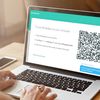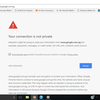6 Cara Mengatasi Eror ERR_CONNECTION_RESET Saat Browsing
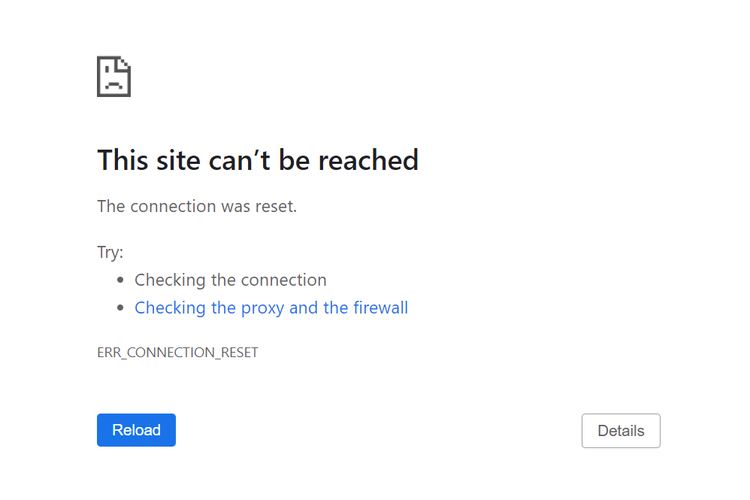
KOMPAS.com - Saat melakukan browsing di aplikasi peramban tak jarang pengguna akan menemukan beberapa masalah. Salah satunya muncul kode eror “Err_connection_reset” saat akan menuju situs web tertentu.
Hal ini mengindikasikan bahwa server tidak dapat mengirimkan data ke browser Anda. Bisa jadi eror ini disebabkan oleh koneksi internet. Saat eror ini terjadi layar biasanya juga menampilkan keterangan “This site can’t be reached the connection was reset”.
Meskipun dalam kebanyakaan kasus kesalahan ini menunjukkan adanya masalah koneksi internet, namun terdapat beberapa penyebab eror ini terjadi, seperti karena masalah sambunganVirtual Private Network (VPN), software antivirus yang memblokir koneksi, atau cache browser yang menumpuk.
Untuk itu berikut ini terdapat beberapa cara mengatasi eror “Err_connection_reset” saat browsing di Google Chrome. Simak beberapa cara yang bisa Anda coba.
Baca juga: 3 Cara Mengatasi Printer Error 0x00000709 “Operation Could Not be Completed” di Windows
Restart router
Hal pertama yang bisa Anda lakukan saat terjadi “Er_connection_reset” adalah mengecek koneksi internet Anda. Untuk mengeceknya, cobalah untuk mengakses situs web lain, apakah situs tersebut dapat dimuat dengan benar.
Meskipun bisa memuat halaman lain, namun Anda dapat mengantisipasi terjadi eror lagi dengan mengatur ulang router. Restart router dengan mencabut kabel daya, menunggu sebentar, dan sambungkan kembali. B
Biasanya koneksi akan tersedia kembali dalam beberapa menit. Setelah selesai cek kembali dengan menuju situs tujuan.
Periksa VPN Anda
Apabila Anda menggunakan VPN untuk kepentingan privasi dan pekerjaan tertentu, bisa jadi koneksi internet Anda ke VPN dapat terputus. Saat terjadi, pengguna biasanya tidak dapat menuju situs tertentu.
Beberapa jaringan VPN akan otomatis tersambung namun adakalanya perangkat VPN dapat Anda disambungkan secara manual. Selain itu penyebab lain bisa jadi situs web yang Anda akses memblokir alamat IP yang tidak dikenalnya. Maka dari itu cobalah untuk memeriksa jaringan VPN Anda dan menyambungkannya kembali.
Mengatur ulang pengaturan TCP/IP
Untuk mengatasi eror "Err_connection_reset" pengguna bisa memperbarui protokol TCP dan IP untuk mengembalikan koneksi internet ke pengaturan default. Berikut ini cara mereset pengaturan TCP/IP di Windows:
- Menuju tombol “Start”
- Ketik “cmd”
- Nantinya Anda akan melihat jendela Command Prompt
- Kemudian lanjutkan dan masukan perintah satu per satu dengan kode
- Netsh winsock reset
- Netsh int ip reset
- Ipconfig /release
- ip/config /renew
- Ipconfig /flushdns
Saat memasukkan kode satu per satu tekanlah “Enter” seperti pada susunan di atas . Setelah koneksi aktif kembali, coba untuk mengakses situs yang Anda tuju kembali.
Menonaktifkan software antivirus dan firewall
Antivirus dan firewall biasnya akan agresif dalam melindungi situs web Anda. Dalam beberapa kasus, antivirus biasanya akan mencegah pengguna mengunduh, membuka file, atau memblokir pengguna mengunjungi situs web sama sekali.
Maka dari itu saat proteksi ini terjadi tak jarang akan muncul kode eror "Error_connection_reset". Untuk mengatasinya Anda dapat menonaktifkan sementara antivirus atau firewall yang terpasang di perangkat Anda. Berikut ini cara menonaktifkan firewall di Windows 10:
- Pilih “Start”
- Klik “Settings” dan pilih “Update & Security”
- Pilih “Windows Security” kemudian “Firewall & network protection”
- Pilih “Domain network”, “Private network”, atau “Public network”
- Kemudian geser toggle ke “off”
Baca juga: 5 Cara Mengatasi Error “Your Connection is Not Private” di Google Chrome
Bersihkan cache peramban Anda
Browser biasanya menyimpan data dari sebagian besar situs web yang Anda kunjungi. Data sementara ini berguna agar Anda tidak perlu memuat ulang dari awal saat akan mengakses situs tertentu.
Namun dalam beberapa kasus, file cache yang kadaluwarsan ini dapat menyebabkan eror saat memuat situs web. Salah satunya muncul kode “Err_connection_reset”. Untuk mengatasinya Anda dapat menghapus dan membersihkan cache di perangkat Anda.
Berikut ini cara menghapus cache di browser Google Chrome:
- Buka Google Chrome
- Klik menu titik tiga di pojok kanan atas
- Pilih “Setelan”
- Klik “Privasi dan Keamanan”
- Pada bagian pop up “Hapus data penjelajahan” centang bagian “Cookie dan data situs lainnya” dan “Gambar dan file dalam cache”
- Selanjutnya klik “Hapus data”
Menonaktifkan server proxy
Salah satu penyebab munculnya “Err_connecticon_reset” adalah server proxy gagal membuat koneksi ke situs web. Maka dari itu Anda dapat menonaktifkan proxy terlebih dahulu dengan cara berikut ini:
- Klik “Start”
- Ketik “Internet Options”
- Nantinya akan muncul jendela Internet Propertis
- Pilih “Connections”
- Pilih “Lan Settings”
Baca juga: 4 Cara Mengatasi Printer “Operation Failed with Error 0x00011b” di Windows 10
Pada jendela selanjutnya hilangkan centang pada bagian “Use a proxy server for your LAN” dan berikan tanda centang pada bagian “Automatically detect settings”. Demikian cara mengatasi eror “Err_connectio_reset” saat browsing. Semoga membantu.
Simak breaking news dan berita pilihan kami langsung di ponselmu. Pilih saluran andalanmu akses berita Kompas.com WhatsApp Channel : https://www.whatsapp.com/channel/0029VaFPbedBPzjZrk13HO3D. Pastikan kamu sudah install aplikasi WhatsApp ya.